บ่อยครั้งที่ผู้ใช้ Microsoft Teams ได้รับอีเมลและการแจ้งเตือนต่างๆ ที่แจ้งให้ทราบว่ามีใครบางคนกำลังพยายามเข้าถึงพวกเขา ผู้ใช้บางคนบ่นว่าได้รับอีเมลดังกล่าวนับสิบหรือหลายร้อยฉบับภายในไม่กี่นาที
ซึ่งมักจะเกิดขึ้นเมื่อจุดบกพร่องป้องกันไม่ให้ Teams ส่งการแจ้งเตือนทางอีเมล กล่องจดหมายของผู้ใช้จะเต็มไปด้วยอีเมลทันทีหลังจากจุดบกพร่องได้รับการแก้ไข
มาดูกันว่าคุณจะบล็อกสิ่งที่น่ารำคาญได้อย่างไร 'เพื่อนร่วมทีมของคุณพยายามติดต่อคุณ' การแจ้งเตือนของทีม
ปิดการใช้งานเพื่อนร่วมทีมของคุณที่พยายามติดต่อคุณใน Microsoft Teams
ปิดการใช้งานอีเมลกิจกรรมที่ไม่ได้รับ
- ไปที่ Microsoft Teams การตั้งค่า.
- คลิกที่ การแจ้งเตือน.
- จากนั้นเลือก อีเมล → อีเมลกิจกรรมที่ไม่ได้รับ.
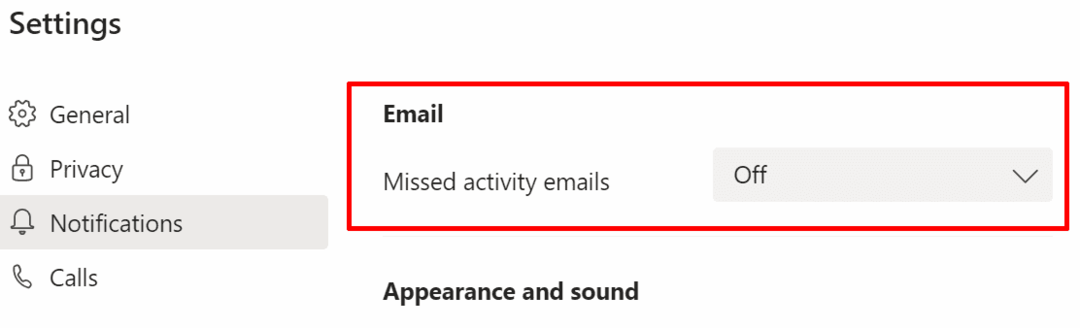
- ใช้เมนูแบบเลื่อนลงและตั้งค่าตัวเลือกนี้เป็น ปิด.
- ภายใต้ ทีมงานและช่อง, คลิกที่ กำหนดเอง.
- ชุด การกล่าวถึงช่อง ที่จะปิด
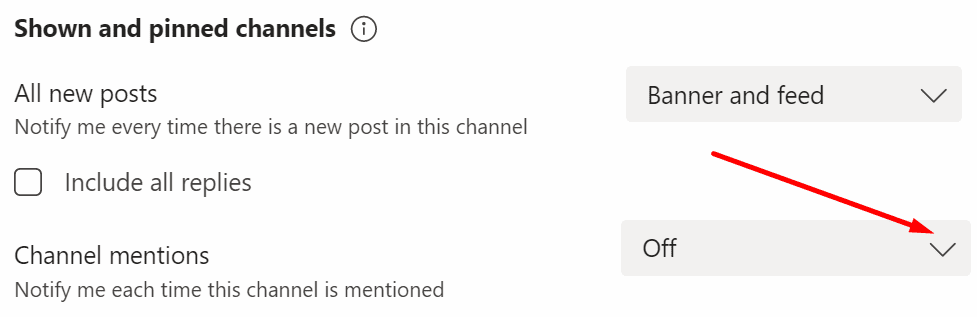
- จากนี้ไป ทุกครั้งที่มีคนทำ @channel คุณจะไม่ได้รับการแจ้งเตือนใดๆ ซึ่งรวมถึงการแจ้งเตือน "มีคนพยายามติดต่อคุณ"
สร้างกฎของกล่องจดหมาย
คุณยังสามารถสร้างกฎกล่องจดหมายเข้าเพื่อบล็อกอีเมลเหล่านี้ได้ ตัวอย่างเช่น หากคุณใช้ Outlook ให้สร้างกฎใหม่เพื่อบล็อกอีเมลขาเข้าทั้งหมดที่มี '
เพื่อนร่วมทีมของคุณพยายามติดต่อคุณใน Microsoft Team' หรือ 'กำลังพยายามติดต่อคุณใน Microsoft Team‘.นั่นเป็นวิธีที่ค่อนข้างใช้ค้อนขนาดใหญ่ แต่ได้ผล
- เปิด Outlook Online แล้วไปที่ การตั้งค่า.
- จากนั้นคลิกที่ จดหมาย และเลือก กฎ.
- เลือก เพิ่มกฎใหม่.
- ภายใต้ เพิ่มเงื่อนไข, เลือก หัวเรื่องประกอบด้วย และเพิ่มข้อความของคุณ ในกรณีของคุณ มันคือ 'เพื่อนร่วมทีมของคุณพยายามติดต่อคุณใน Microsoft Team‘.
- จากนั้นคลิกที่ เพิ่มเงื่อนไขอื่น ภายใต้ เรื่องหรือเนื้อหารวมถึง เพิ่ม 'กำลังพยายามติดต่อคุณใน Microsoft Team‘.
- ภายใต้ เพิ่มการกระทำเลือกสิ่งที่คุณต้องการทำกับอีเมลนั้น เลือก ลบ ถ้าคุณต้องการกำจัดมัน บันทึกกฎและเปิดใช้ Outlook และ Teams อีกครั้ง
นี่คือภาพหน้าจอของกฎทั้งหมด
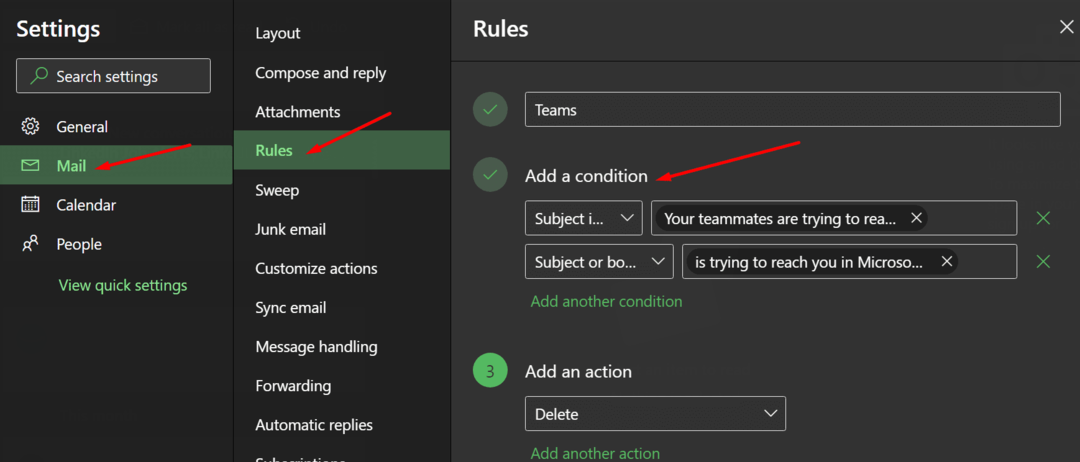
สร้างกลุ่มความปลอดภัยและกฎการขนส่งใหม่
อีเมลแจ้งเตือนทีมมักมาจาก noreply@email.teams.microsoft.com ผู้ดูแลระบบไอทีของคุณสามารถสร้างกลุ่มความปลอดภัยและเพิ่มผู้ใช้ที่คุณได้รับการแจ้งเตือนตามใบอนุญาตของพวกเขา พวกเขาสามารถสร้างกฎการขนส่งและเพิ่มกลุ่มนั้นเพื่อหลีกเลี่ยงอีเมลขาเข้า
โปรดทราบว่ากฎการขนส่งมีผลกับอีเมลที่กำลังส่ง พวกเขาดำเนินการกับอีเมลที่ส่งผ่านองค์กรของคุณก่อนที่จะถูกส่งไปยังผู้รับ
Emily Kirby คือใคร?
ผู้ใช้หลายคนได้รับอีเมลแจ้งว่า Emily Kirby พยายามติดต่อพวกเขาใน Microsoft Teams และพวกเขาประหลาดใจที่เห็นว่าไม่สามารถเชื่อมต่อกับบุคคลนั้นได้ ยิ่งกว่านั้น อีเมลนั้นมาจากที่อยู่ของนอร์พลี
เมื่อผู้ใช้คลิกที่อีเมลดังกล่าว ลิงก์มักจะนำพวกเขาไปยังเบราว์เซอร์โดยตรง จากนั้นพวกเขาสามารถเชื่อมต่อกับบุคคลที่ติดต่อได้ แต่ผู้ใช้หลายคนเกิดความสงสัยเมื่อสังเกตเห็นว่า Teams ไม่ประพฤติตามที่คาดไว้เกี่ยวกับอีเมลจาก Emily Kirby
ไม่ต้องกังวลกับการรับอีเมลดังกล่าว ไม่ใช่อีเมลขยะ Emily Kirby เป็นคนจริง ตามจริงแล้ว เธอเป็นผู้จัดการโปรแกรมของ Microsoft Teams เป็นไปได้มากว่า Microsoft ส่งอีเมลนั้นเพื่อเชิญคุณเข้าสู่ Teams หรือตรวจสอบให้แน่ใจว่าทุกอย่างทำงานอย่างถูกต้องกับบัญชี Teams ของคุณ